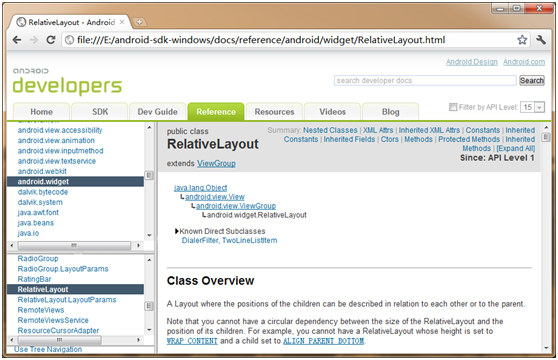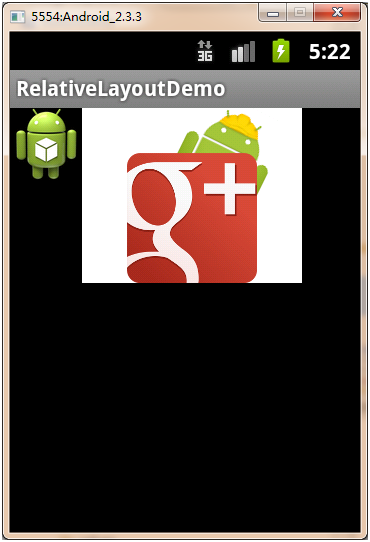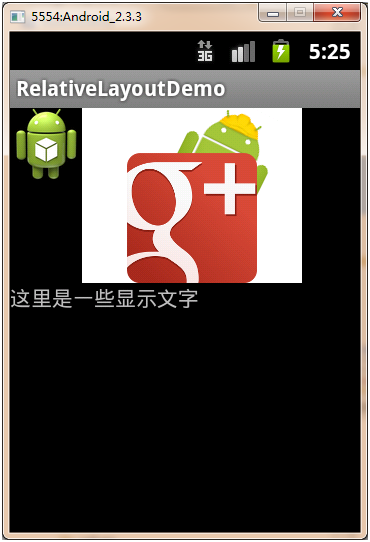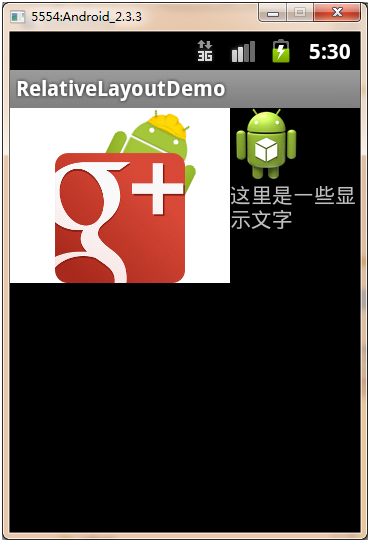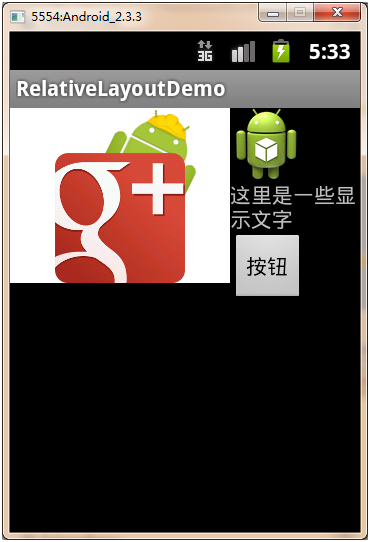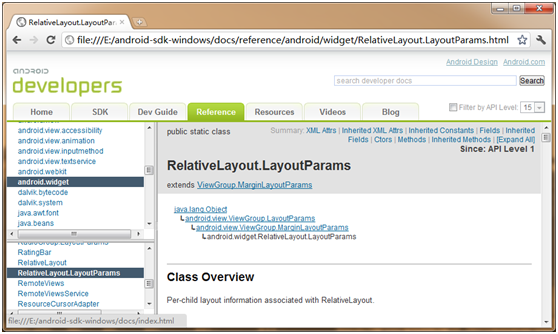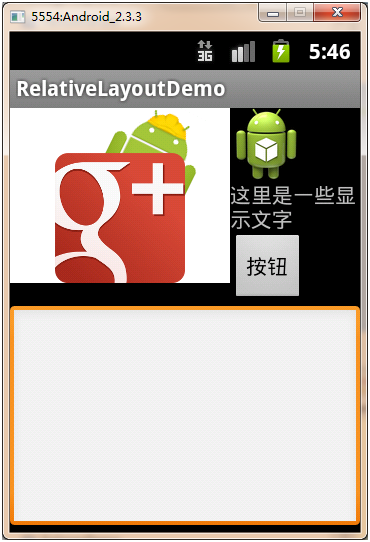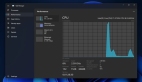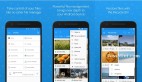相对布局管理器是基于一个参考点而言的布局管理器。就像Web开发中的相对路径的概念,是基于一定的参考点而创建的。在Android中的相对布局管理器就是在一个参考点的四周(上,下,左,右)布局的管理器。
下面来看一下RelativeLayout的文档:
它的继承结构为:
- java.lang.Object
- ↳ android.view.View
- ↳ android.view.ViewGroup
- ↳ android.widget.RelativeLayout
下面在Eclipse中新建一个项目来看一下相对布局管理器RelativeLayout的使用:
- <?xml version="1.0" encoding="utf-8"?>
- <RelativeLayout xmlns:android="http://schemas.android.com/apk/res/android"
- android:layout_width="fill_parent"
- android:layout_height="fill_parent"
- android:orientation="vertical" >
- <ImageView
- android:id="@+id/img1"
- android:layout_width="wrap_content"
- android:layout_height="wrap_content"
- android:src="@drawable/ic_launcher" />
- <ImageView
- android:id="@+id/img2"
- android:layout_width="wrap_content"
- android:layout_height="wrap_content"
- android:src="@drawable/google_plus"
- android:layout_toRightOf="@+id/img1" />
- </RelativeLayout>
我们在main.xml中将布局管理器声明为RelativeLayout,之后创建了两个ImageView组件用来显示两幅图片,其中在第二个 ImageView组件上设置了layout_toRightOf属性,也就是设置相对于某组件的右侧,这里填入的是组件ID的值,那么这里也就是说我们 的img2相对于img1的位置是右侧。下面运行程序,我们看到如下效果:
很明显,第二幅图片放置在了***副图片的右侧,下面往代码中再加入一个TextView组件:
- <TextView android:id="@+id/txt"
- android:layout_width="wrap_content"
- android:layout_height="wrap_content"
- android:text="这里是一些显示文字"
- android:layout_below="@+id/img2"/>
这个组件也很简单,我们设置了layout_below属性,说明要放置在第二幅图片的下面,那么运行程序,我们得到如下的显示效果:
没有问题,文字确实在第二幅片的下面了,但是却顶头显示了,如果***副图片小于第二幅图片,是会产生覆盖效果的,我们调整位置来看一下,调整代码为:
- <ImageView
- android:id="@+id/img1"
- android:layout_width="wrap_content"
- android:layout_height="wrap_content"
- android:src="@drawable/ic_launcher"
- android:layout_toRightOf="@+id/img2" />
- <ImageView
- android:id="@+id/img2"
- android:layout_width="wrap_content"
- android:layout_height="wrap_content"
- android:src="@drawable/google_plus" />
- <TextView android:id="@+id/txt"
- android:layout_width="wrap_content"
- android:layout_height="wrap_content"
- android:text="这里是一些显示文字"
- android:layout_below="@+id/img1"/>
这里不再解释代码的含义,直接运行,我们看到:
文字覆盖***副图片显示了,那么需要继续对它进行设置:
- <TextView android:id="@+id/txt"
- android:layout_width="wrap_content"
- android:layout_height="wrap_content"
- android:text="这里是一些显示文字"
- android:layout_below="@+id/img1"
- android:layout_toRightOf="@+id/img2"/>
再次运行程序,我们可以看到如下效果:
文字就在img1的下面并且在img2的右侧了。此时文字的下侧和img2的右侧还有一定空间,我们再放置一个Button组件:
- <Button
- android:id="@+id/btn"
- android:layout_width="wrap_content"
- android:layout_height="wrap_content"
- android:text="按钮"
- android:layout_below="@+id/txt"
- android:layout_toRightOf="@+id/img2"/>
再次运行程序,我们就得到了如下效果:
和其它布局管理器一样,我们可以通过Java代码来实现对相对布局管理器的控制,下面首先来看一下RelativeLayout.LayoutParams的文档:
其继承结构为:
- java.lang.Object
- ↳ android.view.ViewGroup.LayoutParams
- ↳ android.view.ViewGroup.MarginLayoutParams
- ↳ android.widget.RelativeLayout.LayoutParams
只是在代码中控制相对布局管理器时需要设置一些规则,也就是我们上面看到的layout_toRightOf和layout_below等,下面来看一下代码:
- package org.ourpioneer;
- import android.app.Activity;
- import android.os.Bundle;
- import android.view.ViewGroup;
- import android.widget.EditText;
- import android.widget.RelativeLayout;
- public class RelativeLayoutDemoActivity extends Activity {
- @Override
- public void onCreate(Bundle savedInstanceState) {
- super.onCreate(savedInstanceState);
- super.setContentView(R.layout.main);// 读取已有的布局管理器
- RelativeLayout relativeLayout = (RelativeLayout) super
- .findViewById(R.id.rLayout);// 获取相对布局管理器rLayout
- RelativeLayout.LayoutParams params = new RelativeLayout.LayoutParams(
- ViewGroup.LayoutParams.FILL_PARENT,
- ViewGroup.LayoutParams.FILL_PARENT);// 设置布局管理器参数
- params.addRule(RelativeLayout.BELOW, R.id.btn);// 设置放置规则
- EditText edit = new EditText(this);// 创建EditText组件
- relativeLayout.addView(edit,params);
- }
- }
编写代码之前,我们需要在main.xml中为我们的布局管理器添加ID属性,也就是rLayout,之后我们可以在代码中对它进行控制,这里我们在已有 的布局管理器之中继续添加组件,也就是要往按钮下放置一个编辑框,那么我们设置布局管理器参数都为FILL_PARENT,就是要填充整个屏幕,然后规则 定位在btn的下侧,之后往布局管理器中添加组件,运行程序,我们就可以看到: